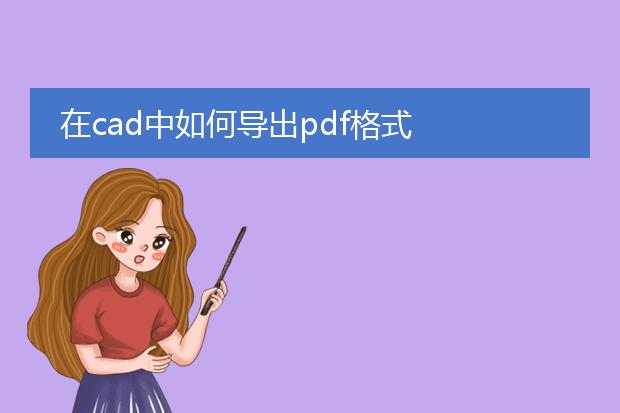2025-01-25 01:39:58

《cad导出
pdf线稿的方法》
在cad中导出pdf线稿十分便捷。首先,打开要导出的cad文件,确保绘图内容显示为所需的线稿状态,例如关闭填充等不需要的显示元素。
然后,点击“打印”命令或者使用快捷键ctrl + p。在打印设置对话框中,打印机名称选择“dwg to pdf.pc3”。在打印范围里根据需求选择,如“窗口”可自行框选特定区域。
接着,在“打印样式表”中选择“monochrome.ctb”,这能保证导出的pdf为线稿形式,且线条为黑色。设置好打印比例、纸张大小等其他参数后,点击“确定”,选择保存路径,即可成功导出cad线稿为pdf文件,方便查看与共享。
cad导出pdf线条怎么变成彩色

《cad导出pdf线条变彩色的方法》
在cad中,若要将导出的pdf文件线条变为彩色,可以按以下步骤操作。首先,确保在cad中已将线条设置为不同颜色,不同图层的线条可赋予不同色彩以便区分。然后,选择打印选项,在打印机/绘图仪名称中选择pdf虚拟打印机。在打印设置里,将“打印样式表(笔指定)”设为“monochrome.ctb”(单色样式)的话线条将为黑白,要变为彩色需选择“acad.ctb”或其他彩色样式表。最后点击确定进行打印输出为pdf文件,这样导出的pdf文件中的线条就会呈现彩色,方便查看和区分不同的图形元素等用途。
在cad中如何导出pdf格式
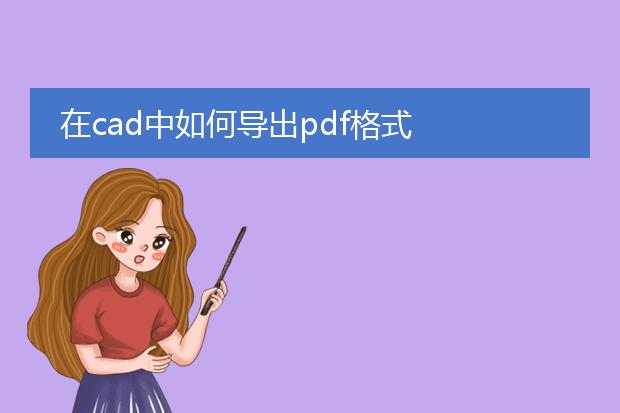
《cad中导出pdf格式的方法》
在cad中导出pdf格式并不复杂。首先,确保你的cad绘图已完成并调整到合适的视图。然后,点击“打印”命令(通常可在菜单或快捷工具栏找到)。
在打印设置对话框中,打印机名称处选择“dwg to pdf.pc3”这一虚拟打印机。接着,设置打印范围,可以是窗口(自己框选特定区域)、图形界限或者显示范围。之后,调整好打印比例、样式等相关参数,如颜色模式等根据需求设定为彩色或黑白。
完成上述设置后,点击“确定”,选择保存的路径并输入文件名,即可成功将cad文件导出为pdf格式,方便与他人共享或打印。

《cad中导出pdf的简单指南》
在cad软件中,导出pdf是一项很实用的功能。首先,确保您已完成cad图纸的绘制与编辑。然后,在菜单栏中找到“打印”选项。在打印设置里,打印机名称选择为“dwg to pdf.pc3”。接着,可以根据需求设置打印范围,如窗口、图形界限或显示范围等。
对于图纸的样式,能调整颜色、线宽等参数。在布局方面,可以设定纸张大小、打印比例等内容。一切设置好后,点击“确定”,选择保存的路径,输入文件名,即可成功导出pdf文件。这样导出的pdf文件便于分享、查看和打印,且能较好地保留cad图纸的完整性,适用于与没有cad软件的人员交流设计成果等情况。